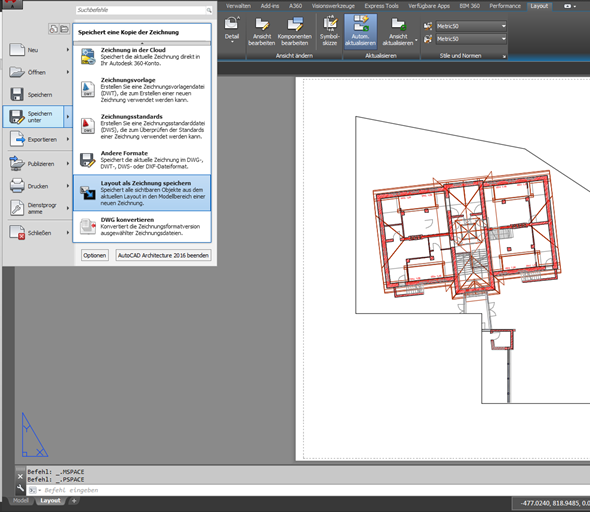
Zeichenbereich aus dem Layoutbereich exportieren
Heute beschäftigt sich dieser Blog-Beitrag mit dem Export eines Zeichenbereiches im DWG-Format. Ich zeige Ihnen, wie sie einen Zeichenbereich aus dem Layoutbereich exportieren.
Oftmals möchte man nur einen bestimmten Bereich einer Zeichnung herausgeben. Der Empfänger wünscht eine DWG-Datei.
Bei einer reinen 2D-Zeichnung wäre es mit viel Mühe möglich, einen Bereich einzugrenzen und die überlappenden / nebenstehenden Objekte zu löschen oder zu stutzen.
Trotzdem ein ziemlich großer Aufwand.
Komplizierter wird es, wenn man mit 3D-Objekten arbeitet. Diese lassen sich meist nicht so einfach stutzen (Wände vielleicht schon, aber Türen und Fenster nicht).
Es gibt jedoch eine Möglichkeit die wirklich schnell und perfekt funktioniert. Lediglich mit dem Maßstab müssen Sie etwas Acht geben.
Legen Sie sich ein Layout an und definieren Sie ein polygonales Ansichtsfenster in dem nur der Bereich sichtbar ist, welcher exportiert werden soll.
Dann klicken Sie im Menü „Speichern unter…“ auf „Layout als Zeichnung speichern“. AutoCAD exportiert nun das Layout in eine neue Zeichnung. Und zwar exakt das gesamte Layout mit Schriftkopf und allem was dazugehört.
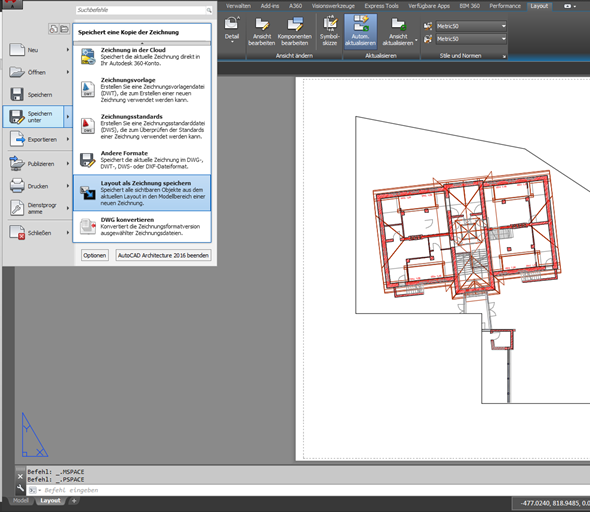
Lediglich den Maßstab sollten Sie der Vollständigkeit halber noch überprüfen. Ansonsten ist es meiner Meinung nach eine Perfekte Lösung, gezielt Bereiche einer Zeichnung als DWG zu exportieren.
Übrigens: Damit wird Ihre Zeichnung geplättet was bedeutet, dass die 3D-Objekte verloren gehen.
Schulung gefällig?
AutoCAD Architecture Einsteiger
Sie erlernen den Umgang mit AutoCAD Architecture und erkennen die Grundprinzipien des modellorientierten Entwerfens. Nach dem Seminar können Sie Gebäude aus parametrischen Standardbauteilen entwickeln und mit Bemaßung, Beschriftung und Symbolen vervollständigen. Sie können Pläne aus Grundrissen, Schnitten und Ansichten zusammenstellen.
Zielgruppe: Einsteiger in AutoCAD Architecture
Voraussetzungen: Windows-Kenntnisse und rudimentäre AutoCAD-Kenntnisse
Teilnehmeranzahl: bis maximal 6 Teilnehmer
Kursdauer: 2 Tage
Themen:
- Benutzeroberfläche
- Raster, Layer, Grundeinstellung
- Wände, Stile und Modifizierungen
- Objekt-Viewer, Fenster, Türen und Profile
- Treppen und Decken
- Planzeichen und Symbole
- MV-Blöcke
- Bemaßung, Bauteillisten und Flächen
- Geländer, Tür-Fenster-Kombis, Fassaden
- Dachelemente, Dächer, einfache Tragwerke
- Externe Referenzen, Schnitte, Ansichten
- Layouts, Ausgabe, Tabellen und Felder
